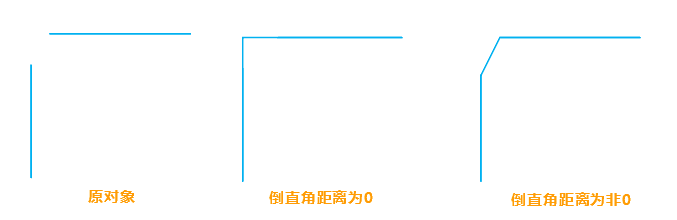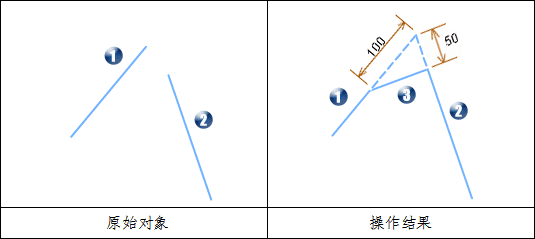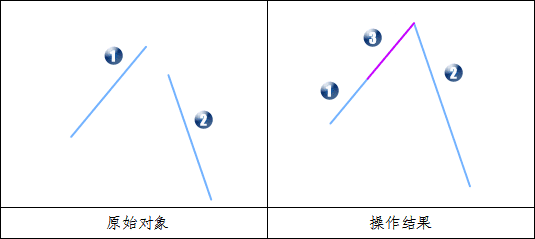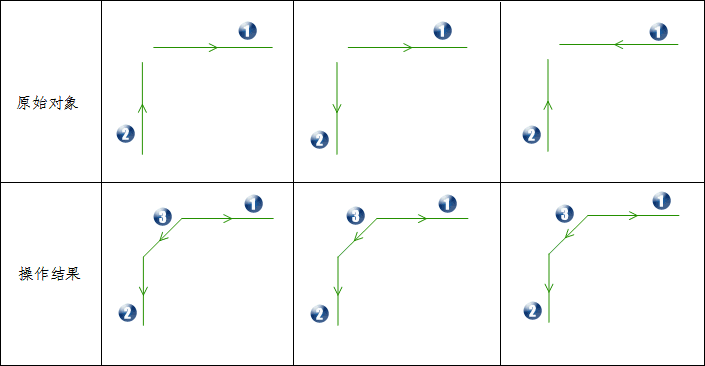“ 对象操作 ”选项卡上的“ 对象编辑 ”组的“ 倒直角
”命令,提供了生成倒直角的功能。倒直角和倒圆角类似,都是将两个对象进行连接。倒圆角以光滑的弧线相接,而倒直角则以平角相接。生成倒角的意义,使原本尖锐的直线之间的夹角,看起来更加美观,更加圆滑,更符合实际需要。
对两条线段的邻近端点延伸或修剪,最终连接形成倒角。如下图所示,当两个倒角距离都为0时,会将两条直线修剪或者延长直至它们相交,当两个倒角距离均不为0时,会按照指定的距离对两条线段进行延长,然后将两条直线连接。
 使用说明
使用说明
- 只有在可编辑的图层中选中两条线段时,“倒直角”按钮才可用,即该功能只对选中的两条线段有效。
- 参与生成倒直角的对象必须为简单线对象,且其延长线有且仅有一个交点。如果两条直线相互平行或在同一条直线上,则操作不成功。
- 完成操作后,源直线可能会发生延伸、修剪,而属性信息不会发生变化。
- 倒角距离参数说明:在生成倒直角时,对两个距离参数有严格的限制。距离参数的取值范围为两条直线的交点到最远端点的距离。对于超出此长度的参数,应用程序会给出错误提示。
- 对于交叉线虽然能进行倒角操作,但没有明显地学意义,故对于此情况不详细介绍。
 操作步骤
操作步骤
- 设置要生成倒直角的线段对象所在的图层为当前可编辑图层。
- 在图层中同时选中两条线段对象(非平行线)。
- 在“ 对象操作 ”选项卡的“ 对象编辑 ”组的 Gallery 控件中,单击“ 倒直角 ”按钮,弹出“倒直角参数设置”对话框。在弹出对话框中分别输入到第一条直线和第二条直线的距离。默认到第一条直线和到第二条直线的距离均为0,此时会直接将两条直线在相交处相连。
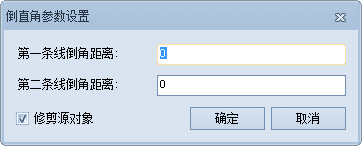
- 设置是否修剪源对象。勾选该项表示,执行操作后会源对象进行修剪操作,否则将保留原始对象。
- 在地图窗口中会实时显示生成倒直角的预览效果。单击“确定”按钮,根据用户的设置执行生成倒直角的操作。
 备注
备注
参数说明
第一条线倒角距离 :第一条线被修剪或者延伸后,两条线的延长线交点到第一条线最近端点的距离。 如下右图所示,第一条线倒角距离为100。
第二条线倒角距离 :第二条线被修剪或者延伸后,两条线的延长线交点到第二条线最近端点的距离。如下右图所示,第二条线倒角距离为50。
图片说明
(1)1表示第一条直线,2表示第二条直线,3表示新生成的倒角线。
(2)第一条直线被修剪,第二条直线被延伸。
- 距离有效范围说明
距离的最小值为0;最大值为两条线交点至各自最远端点的距离。如果大于此值操作,则输出窗口会提示:输入的距离值太大,倒直角失败!。
如果距离为0,则倒角线会有些特殊的变化,具体见下表图示和说明。
- 方向说明
完成操作后,源直线的方向会发生变化,具体见下图示和说明。
图片说明
(1)1表示第一条直线,2表示第二条直线,3表示新生成的倒角线。
(2)新生成的倒角线的方向为由第一条直线向第二条直线方向。
(3)第一条直线的方向变化为与新生成的倒角线相反。
(4)第二条直线的方向变化为与新生成的倒角线相同。